Table of Contents
本製品にサインインする手順は、初回の場合と、2回目以降の場合で異なります。
初回にサインインする #
初回にサインインする場合は、admin のパスワードを設定したあとにサインインします。
ブラウザーを起動し、GUI の URL にアクセスします。
http://192.168.0.254(v.3.3.0 までのデフォルト)
https://192.168.0.254(v.3.4.0 以降のデフォルト)
NOTE
「 パスワード登録 」画面が表示されます。
「 パスワード 」と「 パスワード(確認用)」に admin に設定したいパスワードを入力して、[ 登録 ]をクリックします。
WARNING
パスワードには、以下の条件にあてはまる文字列を設定してください。文字列にはRFC1738で規定されている“password”が設定できます。
- 8文字以上
- 英大文字、英小文字、数字、記号の2種類以上を含む
- 以前使用したパスワードとは少なくとも1文字は異なる
上記ルールを満たさない場合はパスワードが登録できません。
同じ文字や連続した文字を繰り返すことについては特に制限はございません。
また、条件を満たしている場合でも、以下の条件にあてはまる場合、パスワードの安全性(推測されにくさ)が低いと判断される場合は登録が拒否されることがあります。
- 辞書に含まれる単語(例:test)
- 数字やアルファベットのキーボード配列(例:1234、abcde、qwert)などの規則性がある言葉
- ユーザー名が含まれる
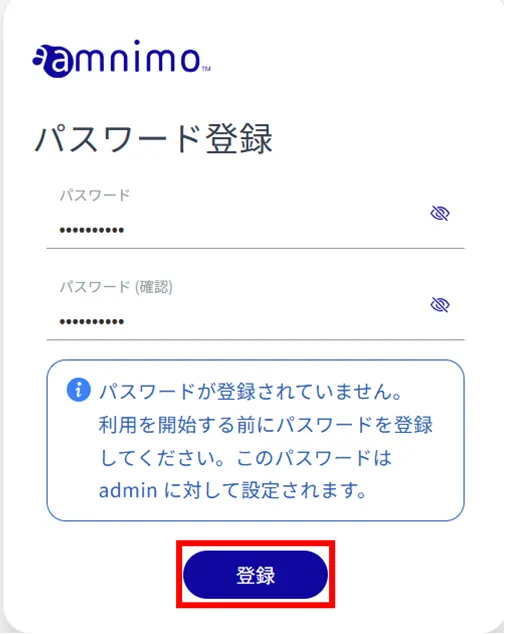
admin のパスワードが設定され、「 サインイン 」画面が表示されます。
「 ユーザー名 」に「 admin 」、「 パスワード 」に手順2で設定したパスワードを入力して、[ サインイン ]をクリックします。
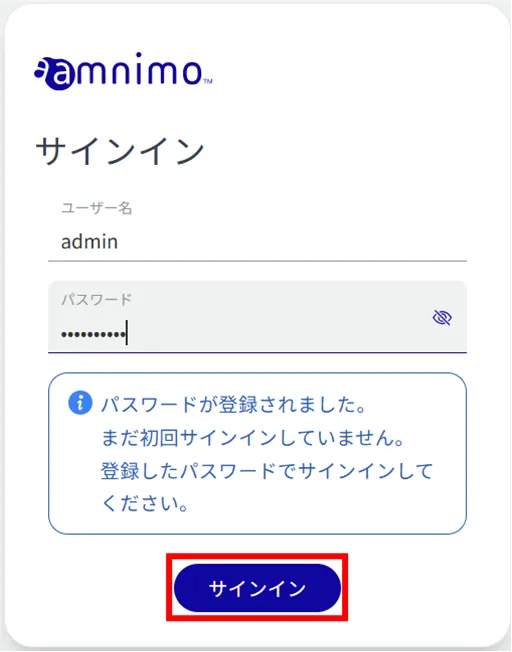
本製品へのサインインが完了すると、「 ダッシュボード 」画面が表示されます。
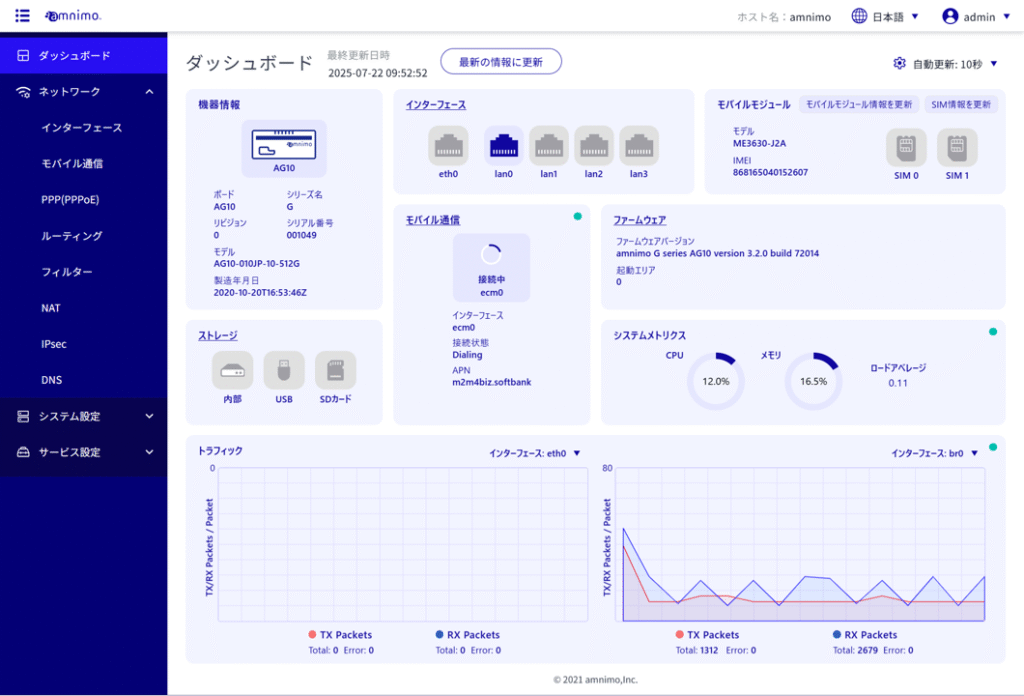
2回目以降にサインインする #
WARNING
- 同一ユーザーにおいて5回連続でサインインに失敗すると、アカウントロックがかかり、正しいパスワードでもサインインできなくなります。
- アカウントロックの時間は5分間で、それを経過すると再度サインインを試行することができます。
2回目以降にサインインする場合は、初回に設定したパスワードを入力します。
ブラウザーを起動し、本製品の GUI 設定画面の URL にアクセスします。
http://192.168.0.254(v.3.3.0 までのデフォルト)
https://192.168.0.254(v.3.4.0 以降のデフォルト)
NOTE
「 サインイン 」画面が表示されます。
ユーザー名とパスワードを入力して、[ サインイン ]をクリックします。
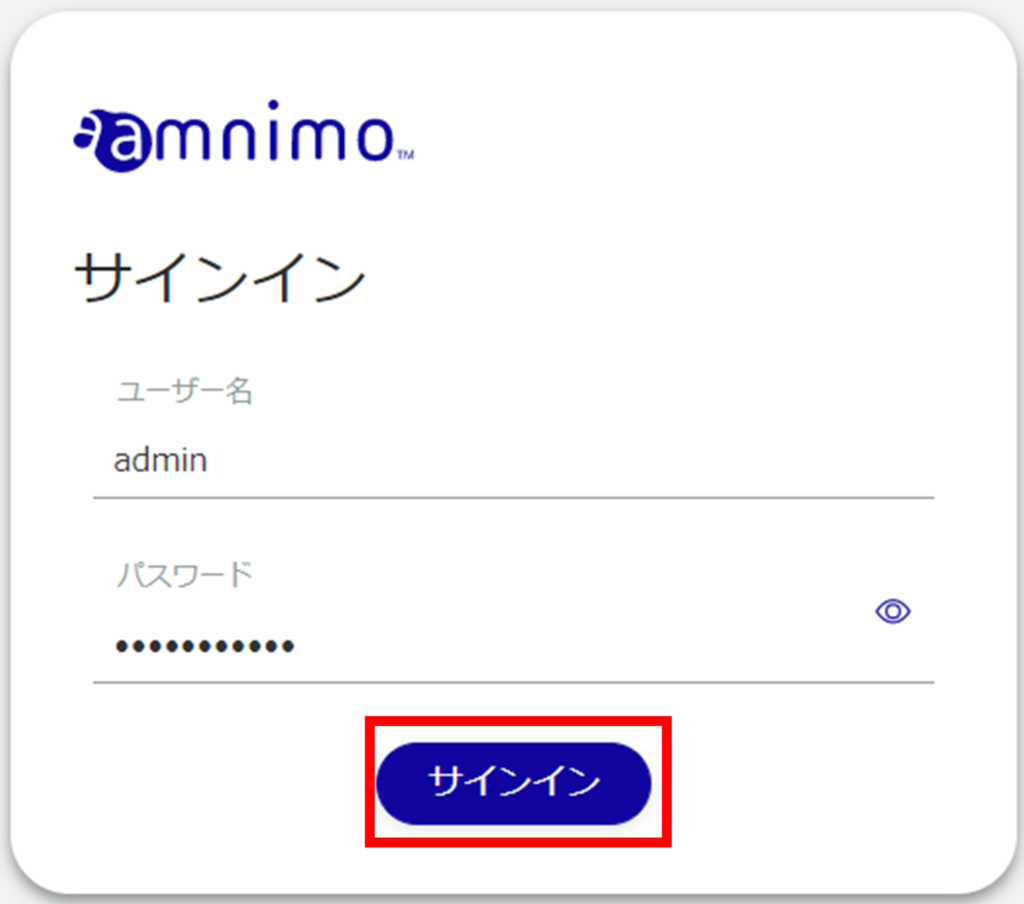
本製品へのサインインが完了すると、「 ダッシュボード 」画面が表示されます。
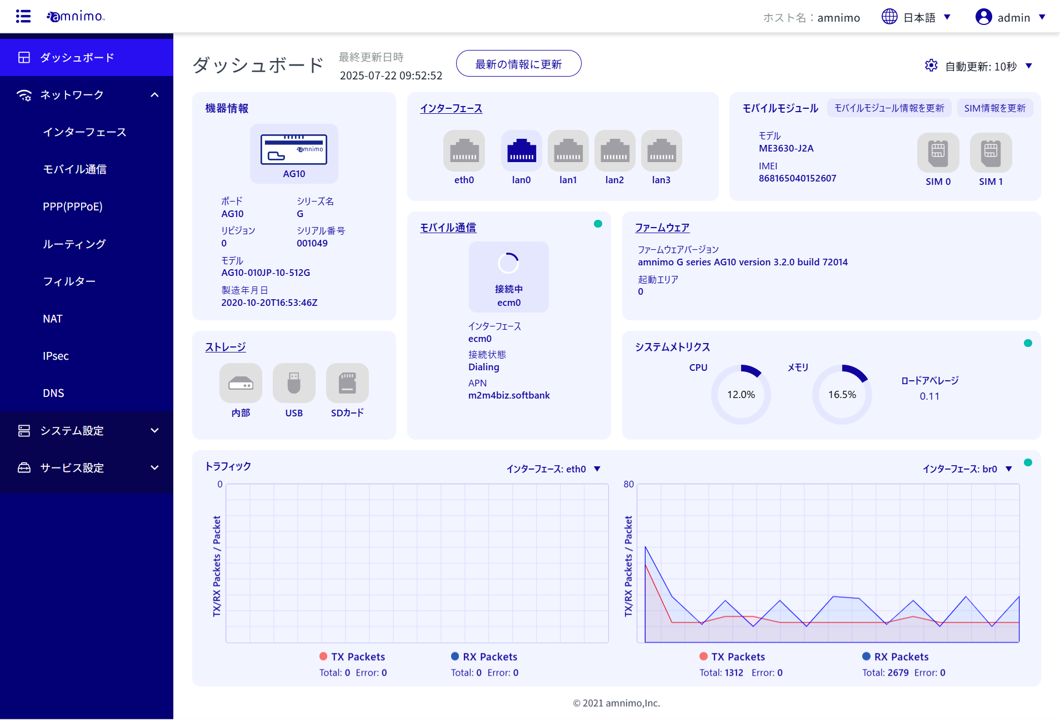
サインアウトする #
GUI からサインアウトします。
画面右上に表示されているアカウント名をクリックし、[ サインアウト ]を選択します。

[ サインアウト]をクリックします。
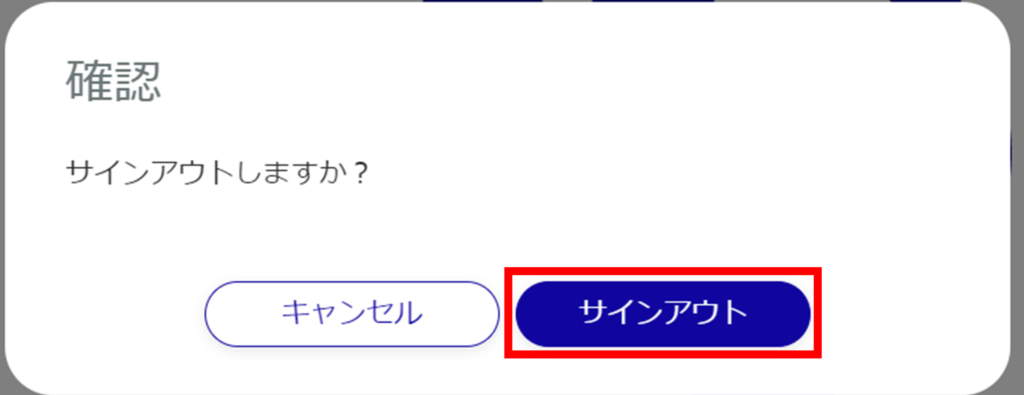
GUI からサインアウトし、「 サインイン 」画面が表示されます。
